【Excel】1行のデータを2行に分けて印刷する方法 ~Excelで作成したデータを紙の住所録のように使う~
こんにちは。先日より、Excelを使用した住所録の作り方、及びラベル印刷の方法をご紹介していますが、わたしが寺院で行った住所録のデータ化事業(笑)の中で最も苦戦したのが今日の内容です。
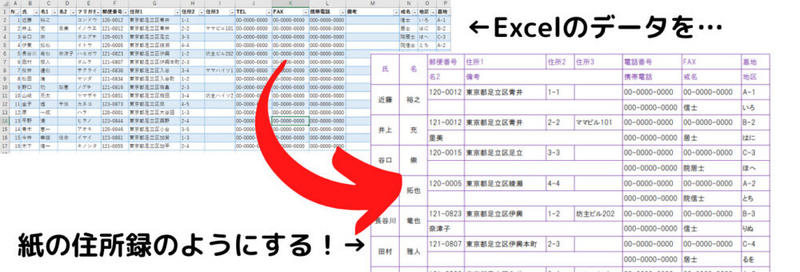
なぜなら、ネットで検索しても、そもそもやり方が出てこなかったり、見つけても『マクロを組む』『仮の採番をふる』なんてハイレベルな内容だったり、面倒なやり方だったりするから。
自分なりのやり方で作ってみても抜け落ちてしまうデータが出てきてしまい、なかなか悪戦苦闘しました。
それでも、試行錯誤を重ねた結果、時間をかけず、簡単に作成できる術を発見することができました👀✨
この方法を使えば、住所録を紙ベースで管理する時でも見やすいものが作れます。是非試してみてください♪
わたしがぶつかった落とし穴 その①
Excelで住所録を作成し、パソコンで管理できるようになった我が家。
バックアップも兼ねてクラウド上に保管し、どこからでもそのデータを閲覧できる環境が整いました。
↑
という内容を、住職が100%理解できない!というのが最初の落とし穴!笑
それもそのはず。これまでずーっと、紙の住所録で管理をしていたのに、いきなりデータだなんだと言われても、適応するのは結構難しい。
聞いてみたところ、やはり、普段使用する時は紙の住所録のような形で使いたい(今まで通りの形で使用したい)ということでした。
そこで、Excelデータを印刷する必要性が出てきたのです。
わたしがぶつかった落とし穴 その②
Excel管理の住所録では、1件のデータを1行で管理しています。

これを、その時点で持っていたExcel技術を使って表にしてみたところ…↓
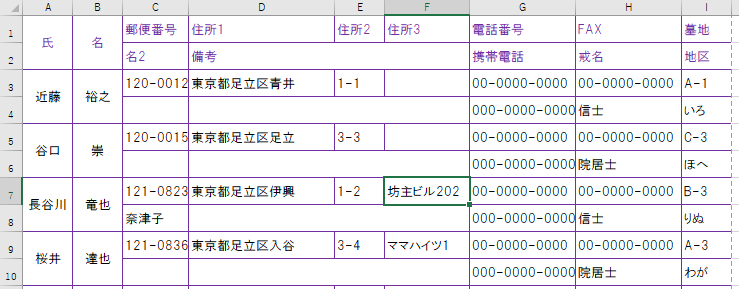
抜けている人がいる!通し番号でいうと、1、2、3、4、…の順に表にしたかったのに、1、3、5、7、…というように、奇数番号の人しか反映されなかったのです。
今回はこの問題も解決しちゃいますよ~!
※今回も、名前はこちらのサイトで作成したダミーネームと、東京都の郵便番号簿の上から順に入力した郵便番号と住所を使用しています。実際の人物や団体、地名とは関係ありません。
Excelで作成した住所録をひらく
前回までは、この住所録の下部にあるタブは『Sheet1』という表記になっていましたが、右クリックから【名前の変更】をして『原本』という表記に変えました。
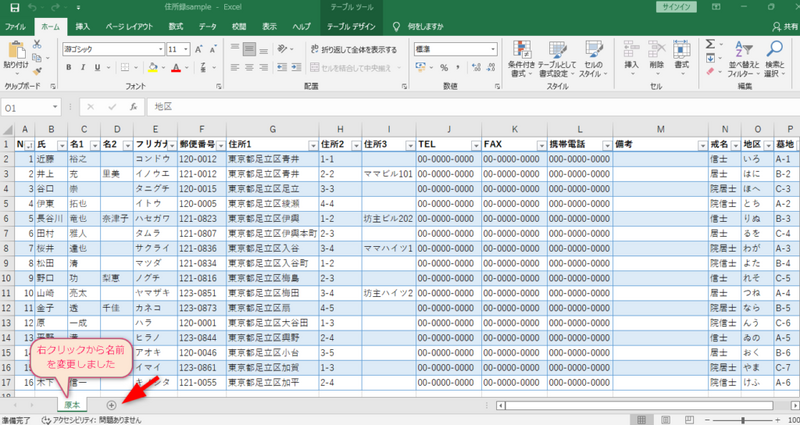
その隣にある【⊕】をクリックし、新しいシートを作成しましょう。わたしはその新しいシートも名前変更しました。これはマストではありません。わかりやすいように作成してみてくださいね。
住所録に載せたい内容を記載する
ここでは、住職がずっと使用していた住所録のデザインを参考に作っていきますが、オーソドックスなデザインなので、このまま作っていただいてOK!
早速、住所録に載せたい内容を書いていきましょう。
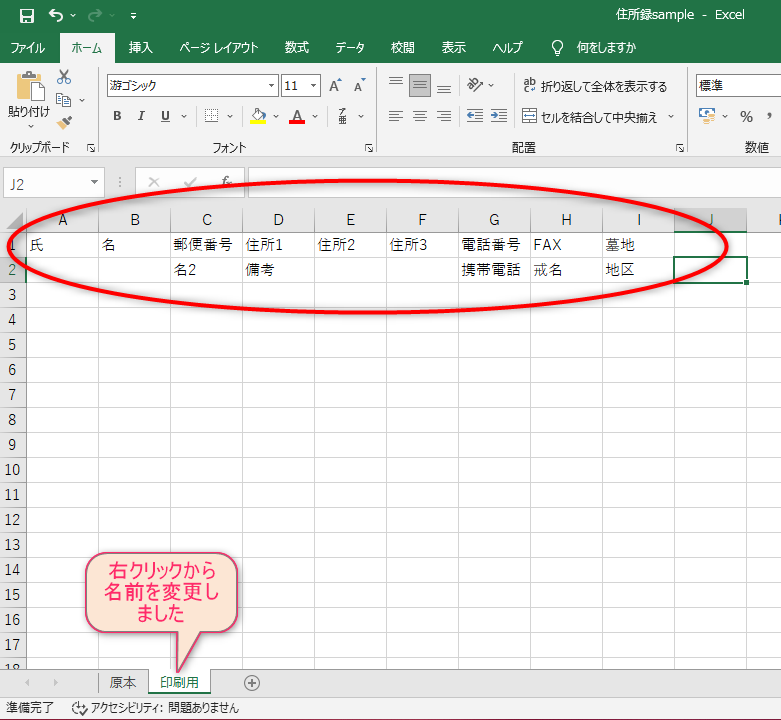
ポイントは、2行に分けて入力すること。それから、『氏』と『名』は1つのマスで表記したいので、↑の図のように記載します。
セルを結合する
セルとは、Excel上のマスのことです。『ホーム』の【セルを結合して中央揃え】をクリックすると、複数にわかれていたセル(マス)がひとつにまとまります。
ひとつにまとめたいセルを選択して、【セルを結合して中央揃え】していきましょう。
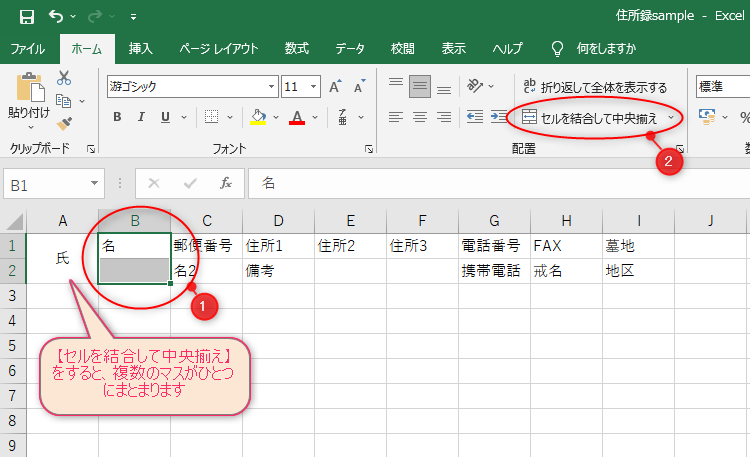
わたしは、『氏』『名』『備考』をひとつのセルにまとめて、『備考』の記載を左詰めにしました。
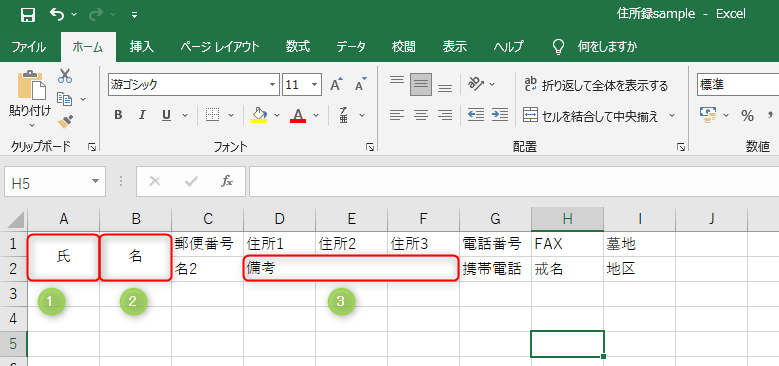
間隔と文字の調整をする
住所録に載せたい内容を記載したら、左端の数字や、上部のアルファベットの区切り線を調整して、間隔を開けていきます。
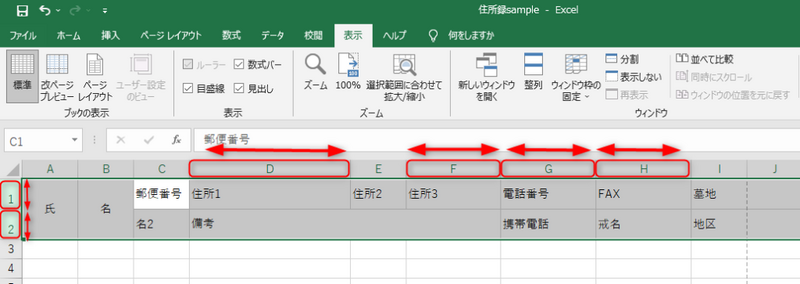
例えば、D列の『住所1』は、都道府県名と市町村名が入るので、長めに開けると良いでしょう。『住所3』はマンション名が入るので、ここも長めにします。
G列&H列、1行&2行のようには同じ長さにしたい場合は、そのアルファベット列や数字行を同時に選択して、【Ctrl】キーを押しながら区切り線を調整します。
それが完了したら、文字の大きさやフォントを変更していきましょう。
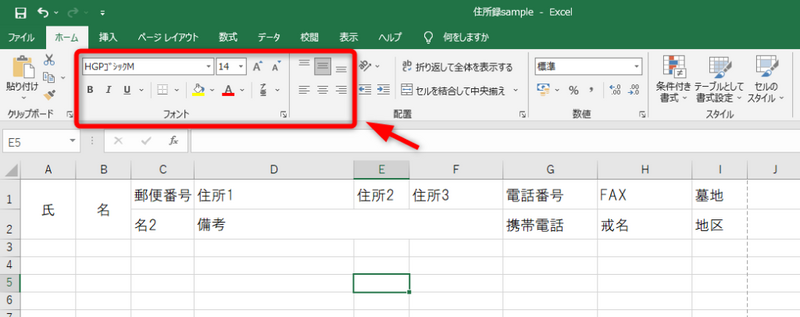
今回わたしは、『HGPゴシックM』というフォント、『14』ポイントにしました。ここはお好みでどうぞ♪
作成した表の内容を複製する
上記で作成した表が基本となります。この基本の行を、次の2行・3行にコピーします。
※以下、この1行目と2行目を『基本の行』と呼びます
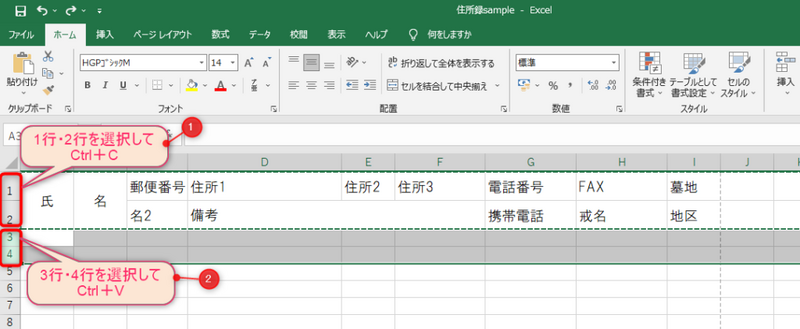
右クリックから【コピー】→【貼り付け】してももちろんOKですが、ショートカットキーを使うととても楽ちん♪
コピーは【Ctrl】+【C】、ペーストは【Ctrl】+【V】。Excel以外でも使えますよー!
住所録のデータを持ってくる
最初に作った住所録(シートでいう所の【原本】)に入力されているデータを、今回作成する表にコピーしていきます。
さきほど複製した、2行・3行の部分に、一番最初の人(通し番号1)のデータを入れましょう。
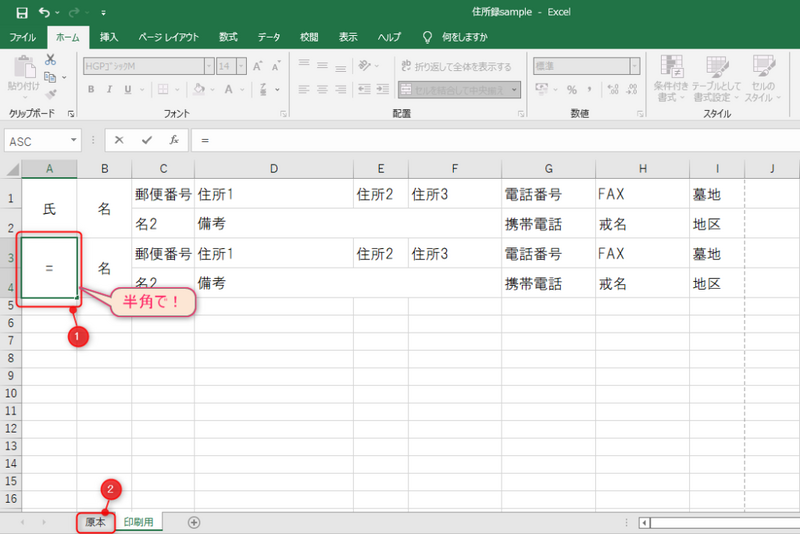
半角で、イコール(『=』)を入力したら、『原本』をクリックします。
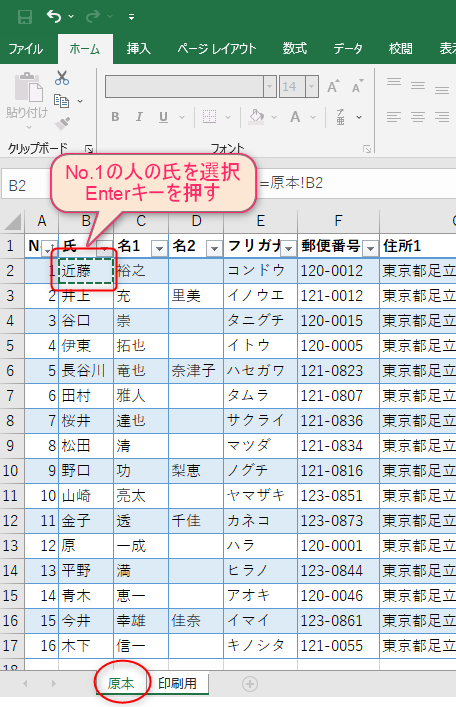
そして、一番上(通し番号1番)の人の『氏』をクリックし、【Enter】を押します。
この作業を、No.1の人の分だけ入れていきましょう。『氏』『名』『住所①②③』『電話番号』『FAX』『携帯』『備考』、その他必要な情報(戒名・墓地・地区などなど)…。
一番上の人、一人だけでOKです!
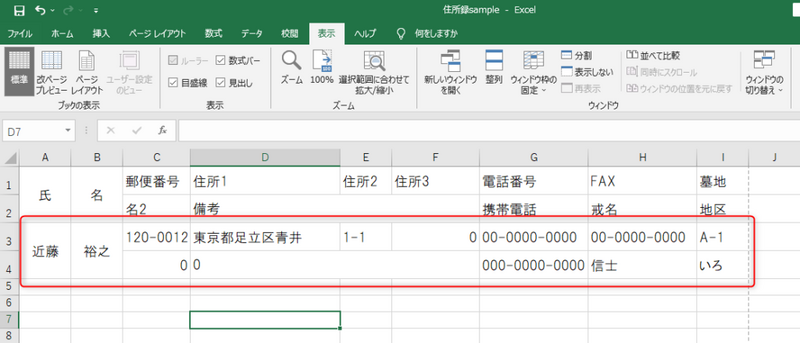
一人分だけですが、住所録が完成しました☆
※この時、↑の画像のように何もないセルにゼロが入ってしまう現象が起きた場合は
【ファイル】→【その他】→【オプション】→【詳細設定】→『次のシートで作業するときの表示設定』→『ゼロ値のセルにゼロを表示する』の☑を外し□にして【OK】すれば消えます✨
表をデザインして、見やすくなる設定をする
デザインなんて大げさですが、この時点では表に枠線もないですし、色をつけた方が見やすくなるので次の設定をしていきましょう♪
まずは枠線。『ホーム』から『線の色』や『線のスタイル』をお好みのものにして、【格子】をクリックすればOK!
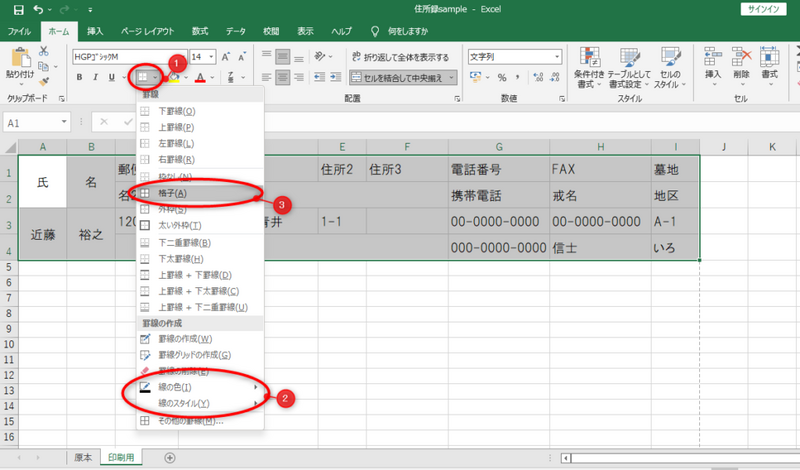
また、基本の行の文字色も変更しました。
住所録に載せる人数が多い場合は、3行目をクリックしてから
【表示】→【ウィンドウ枠の固定】→【ウィンドウ枠の固定】をすると、下の方にスクロールしても1・2行目は固定されたままになるので、見やすくなりますよ♪
2人目以降のデータをコピーしていく
このパートが最重要と言っても過言ではないはず!ですが、この通りにやっていけば難しくないので挑戦してみましょう。
まずは、【数式】→【数式の表示】をクリックします。すると、一人目のデータが数式になりますので、↓のような表記になります。
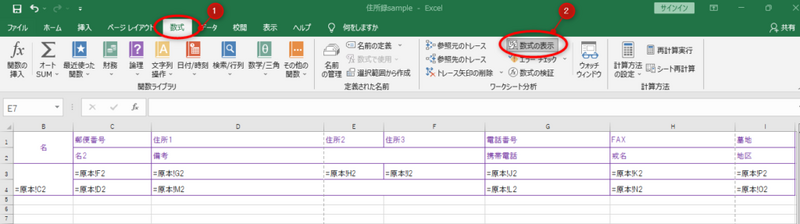
次に、↑の図の『=』を『#』に変えます。
一つ一つやるのではなく、一気に変更したいので、Excelの「置換」機能を使っていきます。
【Ctrl】+【H】を押すと、『検索と置換』という窓が出てきます。今回使うのは『置換』。
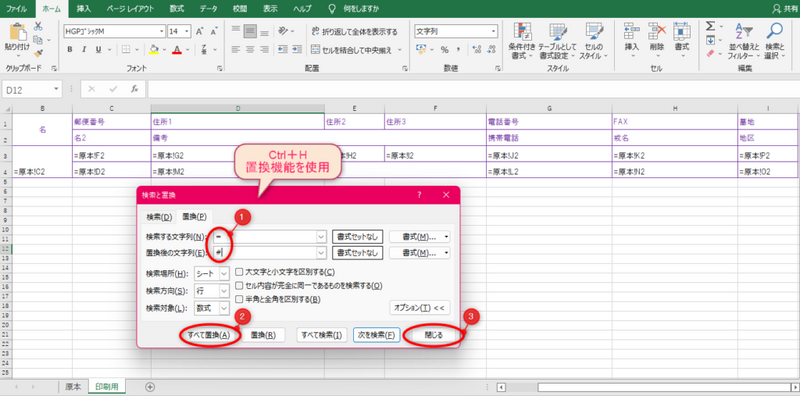
『検索する文字列』を『=』※半角
『置換後の文字列』を『#』※半角
そして【全て置換】して【閉じる】をします。すると、全ての『=』が『#』になりました。
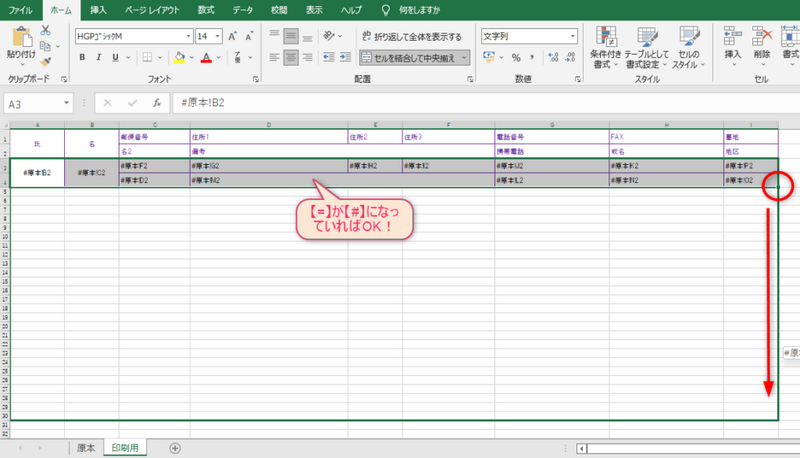
次に、一人目の情報すべて(↑で示している箇所)を選択し、右下の■をクリックしたまま下へ引っ張ります。件数が多い場合はかなり下の方まで伸ばしていきましょう。
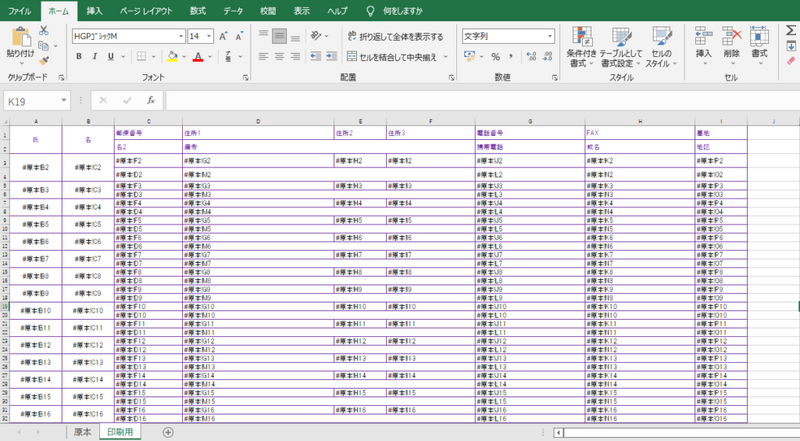
すると、↑のような状態に。
ここで、先程の『置換』機能を使って、『#』にしていた場所を『=』に戻します。
【Ctrl】+【H】をクリックし、先程と逆の行程をします。
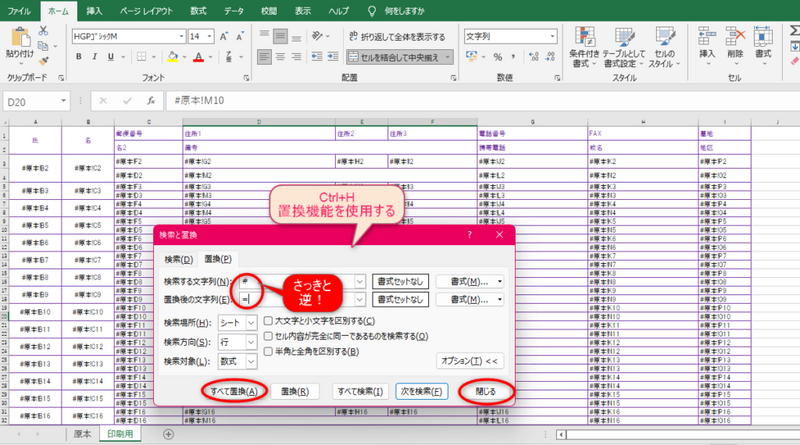
『検索する文字列』→『#』※半角
『置換後の文字列』→『=』※半角
【すべて置換】→【閉じる】
すると、『#』だった部分が『=』になりました。
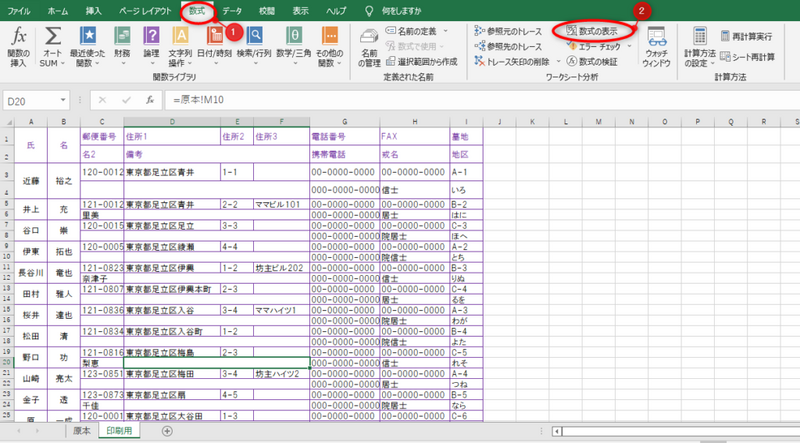
そして、『数式』タブの【数式の表示】をクリックすると、全員分のデータがコピーされいます!
行の幅などは適宜調整してくださいね。
印刷する
基本的には、先程の行程で完成となりますが、我が家では印刷をして使用しています。印刷をするとこんな感じ。
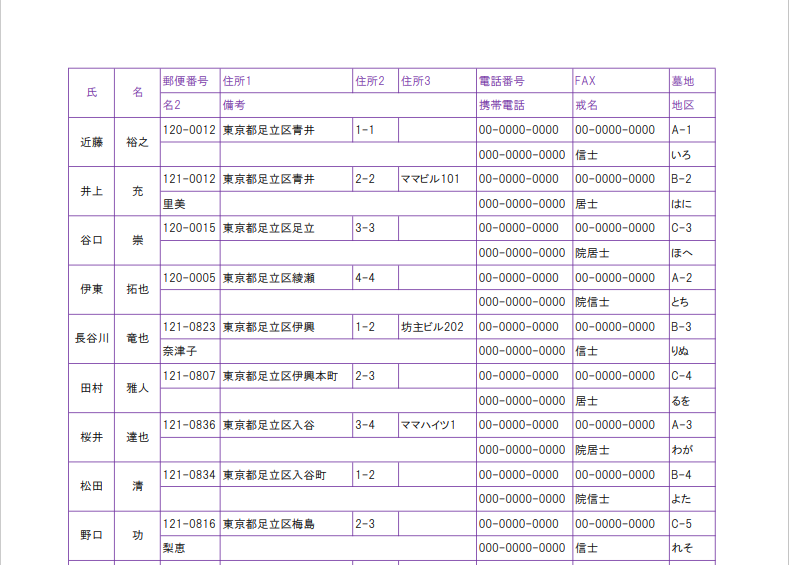
件数がたくさんある場合、一番上の基本の行はすべてのページに載せると見やすくなるので、その設定をしていきましょう。
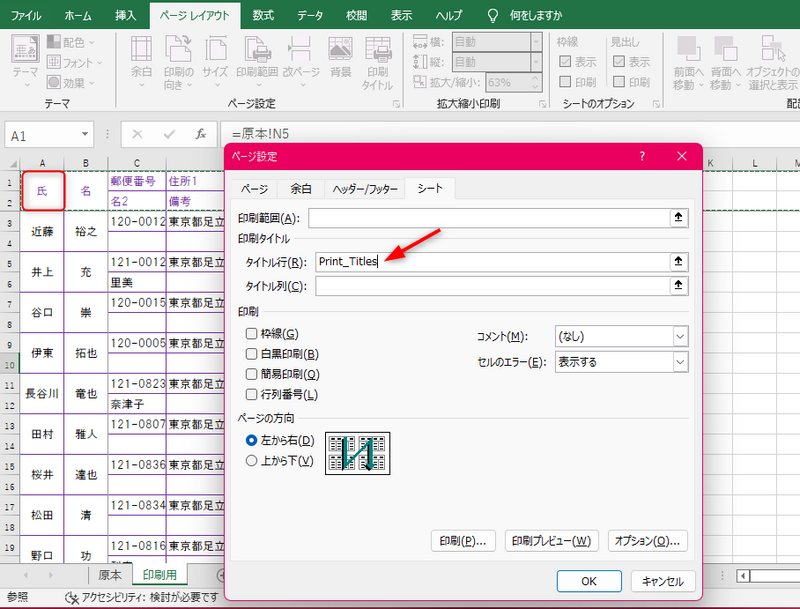
【ページレイアウト】→【印刷タイトル】を『タイトル行』をクリックしたら、『氏』の部分をクリックし、【OK】を押します。
これで完成☆お疲れ様でした~♪
プチストレスをなくしたい
住職の希望もあって印刷して使っている、と書きました。現状、これがうまく機能しているということも書き加えておきます。
わたしは、お寺で仕事をする人からプチストレスをできるだけ取り除きたいと思っているので、少なくとも自分の代になるまでは『できるだけやり方を変えない』ようにしています。
住職が試行錯誤しながら一生懸命つくりあげた今のやり方を否定したくないのです。
でも、便利にはしたい…ということで、印刷をしてファイリングするという形になりました。
内容に変更があった場合は、赤ペンで書き加えてもらい、1年に1回ないし2回Excelを更新するというルーティンで落ち着きそうです。
お坊さんのお手伝いをしたい
これで住所録関連のExcel講座(笑)はひとまず終了するのですが、今回3記事書いてみて思いました。いそがしいお坊さんにとって、住所録を作るのって本当に大変!
お寺って、一人のマンパワーで回っている場合が多いですよね。
実際に働いてみてわかってきましたが、境内の掃除、法衣の洗濯もとても大変。それに加えて、宗教法人に関する法律の勉強も、会計知識も必要。
仏教に関する勉強にはゴールもないし、お檀家さんとはじっくりと時間をかけて向き合いたい。
これらのことを、ほとんど一人でやるのです。
そんなお坊さんたちのお手伝い、わたしになにかできないかな…?と考えています。
ひとまず、この3記事の内容に関しては作成できることから、アウトソーシングできる体制を整えたいと思っています。
↓こちらからどうぞ↓
寺院向け【Excel/Word】データ入力承ります ○あなたのお寺に沿ったデータを作ります○
↑金額や納期などに関しては、事前にDMでご相談させていただきます。ご興味のある方は、ココナラからご発注ください。
わたしにとっても初めての試みですが、困っているどなたかの助けになれるなら嬉しいな、なんて思っています。